Slik bytter du fra Utsatt til nåværende kanal i Office 365 for Business
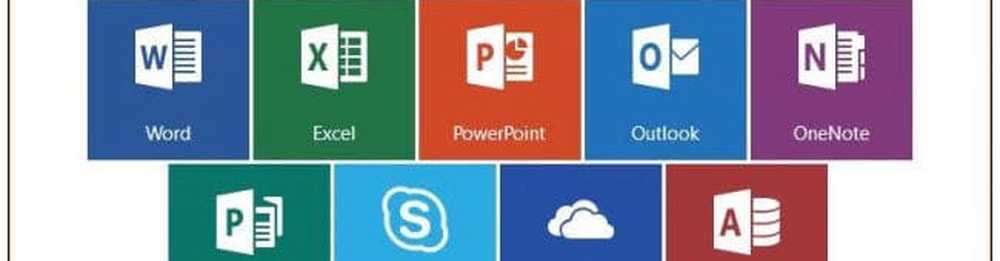
Avhengig av hvordan Office 365-abonnementet ditt er konfigurert i organisasjonen, ser du kanskje ikke noen av disse nye spennende funksjonene. System- eller nettverksadministratoren kan bruke en sakte utrulling i stedet kalt utsatt kanal. I denne artikkelen viser vi deg hvordan du kan konfigurere Office 365 Pro Plus-abonnementer for å hoppe videre til gjeldende kanal.
Få de nyeste funksjonene i Office 365 Pro Plus gjeldende kanal
Organisasjonen din kan konfigurere hvordan Office 365 Pro Plus oppdateres til nye versjoner og funksjoner ved å bruke en forskyvningsløsningsmetode kalt Utsatt kanal. Den utsatte kanalen tillater bare nye funksjoner hvert par måneder som har blitt korrekt oppdaget blant Office Insiders.
Nåværende kanal, derimot, lar deg få de nye funksjonene raskere. Nåværende kanal kan også inneholde en blanding av sikkerhets-, ikke-sikkerhets- og funksjonsoppdateringer. Å få en nåværende utgave vil trolig kreve å overtale nettverksadministratoren din. Hvis du er administrator, kan du her aktivere den for en bruker i organisasjonen din.
Finn ut først hvilken kanal du er på; åpne et Office 365-program, klikk på Fil> Kontoer, og merk deretter kanalinformasjonen. Skjermbildet nedenfor indikerer at jeg er på Utsatt kanal, bygge 7766.2099.

Logg inn på Office 365 Admin Center. Velg tannhjulikonet i navigasjonsmenyen, og klikk deretter Tjenester og tillegg.

Rull ned og klikk deretter Innstillinger for nedlasting av Office Software.

Rull ned til Programvare for PC og mobile enheter velg deretter Hver måned (nåværende kanal).

Rull ned og klikk deretter Lagre for å bekrefte endringer.

Gi det litt tid til å percolate før du ser etter den nyeste utgivelsen; 24 til 72 timer vil bli anbefalt. Du kan deretter åpne et Office 365-program, klikke på Arkiv> Kontoer> Oppdateringsalternativer> Oppdater nå.

Stikker med Utsatt kanal har sine fordeler, spesielt hvis du bruker spesielle add-ins, makroer eller tredjepartsapplikasjoner eller tjenester som integreres med Office 365. Disse oppdateringene kan potensielt forårsake kompatibilitetsproblemer (dvs. pause når de er installert). Hvis du ikke er avhengig av slike apper eller tjenester, er det ikke mye å tape ved å hoppe på gjeldende kanal. Du vil sikkert få mye kult funksjonalitet i Office-appene dine. Disse alternativene forblir en Office 365 eksklusiv; et incitament for de som fortsatt driver evigvarende versjoner av Office for å kanskje gjøre byttet til et abonnement.
Gi oss beskjed om hva du synes. Hvis du er interessert i å prøve ut blødende kantfunksjoner, kan du se vår guide om hvordan du kan delta i Office Insider-programmet for Windows eller Mac.




